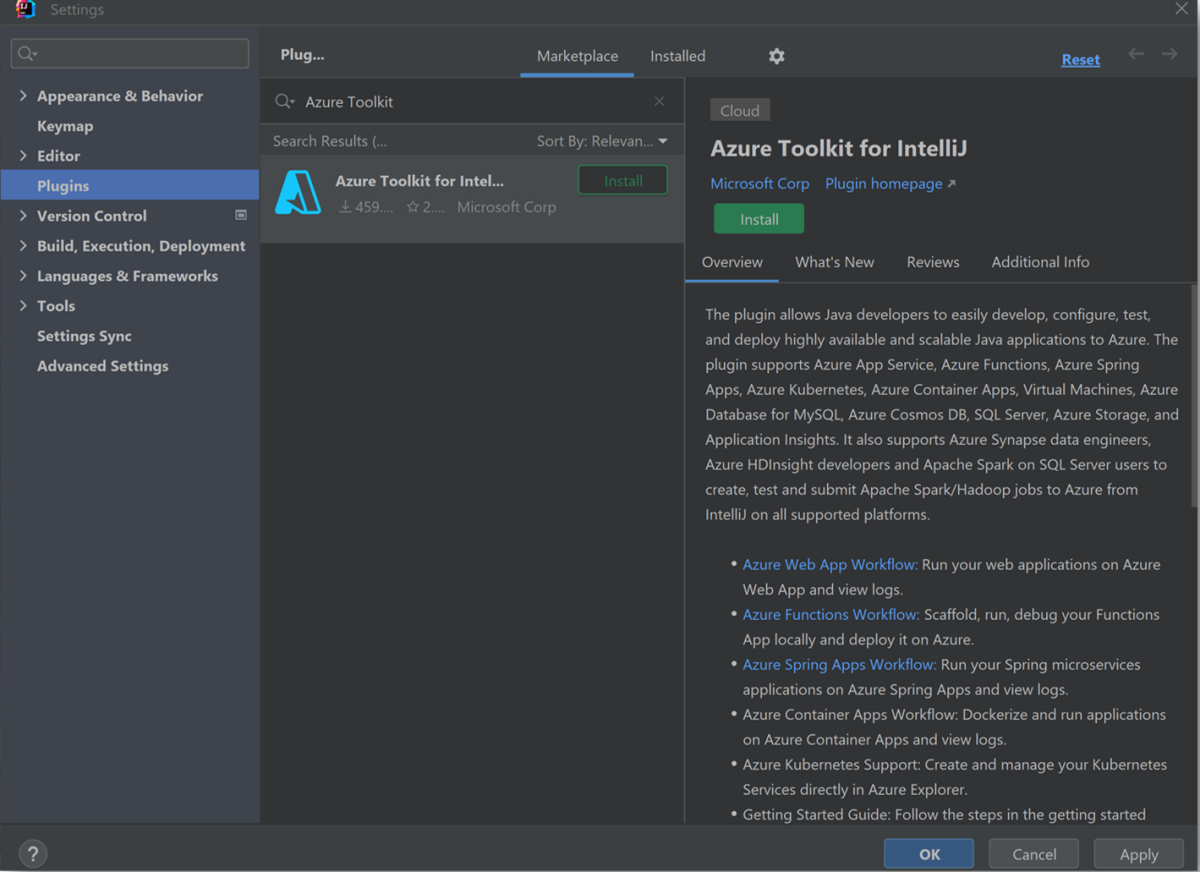이 문서에서는 IntelliJ용 Azure 도구 키트를 IntelliJ IDEA 플러그 인으로 설치하는 방법을 보여줍니다.
도구 키트를 설치하는 두 가지 옵션이 있습니다. Marketplace에서 설치하거나 도구 키트 릴리스 파일을 다운로드하여 수동으로 설치할 수 있습니다. 다음 섹션에서는 이러한 옵션을 설명합니다.
필수 조건
- IntelliJ IDEA, Ultimate 또는 Community Edition
- 지원되는 JDK(Java Development Kit)입니다. Azure에서 개발할 때 사용할 수 있는 JDK에 대한 자세한 내용은 Azure 및 Azure Stack
Java 지원을 참조하세요. - (선택 사항) Azure MCP Server 기능을 사용하려는 경우 IntelliJ 버전 1.5.50 이상용 GitHub Copilot 입니다.
Marketplace에서 IntelliJ용 Azure 도구 키트 설치
Marketplace에서 설치하려면 다음 단계를 사용합니다.
IntelliJ IDEA를 시작합니다.
파일을 선택한 다음 설정을 엽니다.
플러그 인을 선택한 다음 Marketplace 탭의 검색 상자를 사용하여 Azure 도구 키트를 검색합니다.
Microsoft의 IntelliJ용 Azure 도구 키트가 표시되면 선택합니다.
설치를 선택한 다음 메시지가 표시되면 IDE를 다시 시작합니다.
디스크에서 IntelliJ용 Azure 도구 키트 설치
새 릴리스가 사용 가능해지면 다음 단계를 사용하여 수동으로 설치합니다.
IntelliJ용 Azure 도구 키트의 Marketplace 페이지에서 릴리스된 파일을 다운로드합니다. IDE와 호환되는 버전을 선택합니다.
IntelliJ IDEA를 시작합니다.
파일을 선택한 다음 설정을 엽니다.
플러그 인을 선택한 다음, 리포지토리 관리, 프록시 구성 또는 디스크에서 플러그 인 설치(설정 아이콘)를 선택합니다.
디스크에서 플러그 인 설치를 선택합니다...
플러그 인 보관 파일을 선택한 다음 확인을 선택합니다.
확인을 선택하여 변경 내용을 적용하고 메시지가 표시되면 IDE를 다시 시작합니다.
Azure MCP Server 설치
IntelliJ용 Azure 도구 키트는 Azure 리소스 작업을 위한 AI 기반 도구를 제공하는 Azure MCP Server를 지원합니다. 다음 설치 요구 사항이 적용됩니다.
- IntelliJ용 GitHub Copilot(버전 1.5.50 이상)가 이미 설치된 경우 Azure MCP 서버가 플러그 인과 함께 자동으로 설치됩니다.
- GitHub Copilot가 설치되지 않은 경우 플러그 인을 설치할 때 Azure MCP Server가 자동으로 설치되지 않습니다.
- Azure MCP Server 기능을 사용하려면 IntelliJ용 Azure 도구 키트를 설치하기 전이나 후에 IntelliJ용 GitHub Copilot 버전 1.5.50 이상을 설치합니다.
비고
Azure용 GitHub Copilot는 IntelliJ에서 사용할 수 없습니다. 그러나 Azure MCP Server는 IntelliJ용 GitHub Copilot 내에서 Azure 관련 AI 기능을 제공합니다.
다음 단계
Azure Toolkit을 IDE 플러그 인으로 설치한 후 Azure 계정으로 로그인하여 도구 키트를 해당 계정에 연결합니다. 자세한 내용은 Azure Toolkit for IntelliJ대한
버그를 보고하거나 새 기능을 요청하려면
Azure에서 Java를 사용하는 방법에 대한 자세한 내용은 다음 링크를 참조하세요.